wps如何插入图片?
如何在wps中插入图片?绘图是排版的重要组成部分。然而,在wps排版中,很多人往往会忽略这一点。Wps一直被认为是纯文本编辑软件。
其实不是,在日常办公中,为了让wps文档清晰或者美观,我们通常会在文档中插入匹配的图片。
这样既能直观地表达需要表达的内容,又能美化文档的页面,让读者在阅读文档的过程中感到轻松愉快。
如图所示:
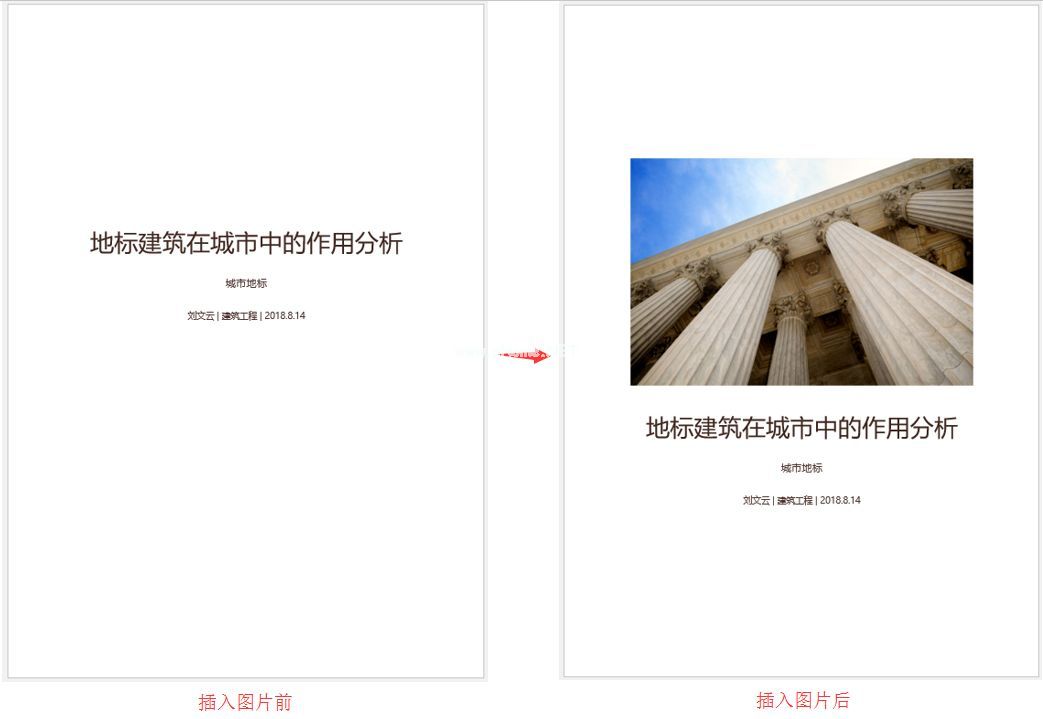
因此,掌握在wps中插入图片的技巧,对于我们制作图文并茂的wps文档是很有必要的。
今天,让我们来看看在wps中插入图片的几种方法。
1.将图片插入电脑。
电脑里的图片指的是我们从网上下载或者通过其他方式获得并保存在本地磁盘里的图片。插入方法很简单:
(1)将鼠标光标定位到需要插入图片的位置,点击插入-插图-图片。
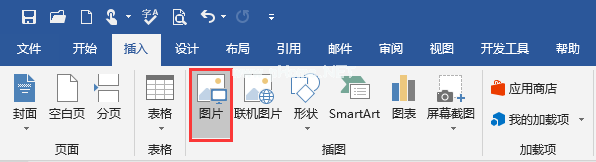
(2)打开“插入图片”对话框,在本地磁盘中找到并选择要插入的图片,然后点击“插入”按钮。

(3)此时,图片被插入到文档中。

对于以上方法插入的图片,前提是打开浏览器-搜索图片-选择较大的图片-保存图片-插入图片。其实步骤很繁琐。其实在wps中,我们可以直接搜索想要插入的图片。
2.插入在线图片。
插入在线图片是指利用网络查找功能并插入图片。该功能在wps 2013及以上版本中提供。
(1)将鼠标光标定位到需要插入图片的位置,点击【插入】-【插图】-【在线图片】。
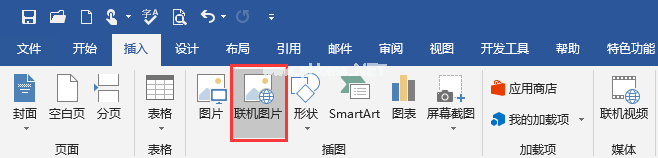
(2)打开“插入图片”提示框,在“必应图片搜索”右侧文本框中输入图片关键词。比如旅游。然后点击右边的“搜索”按钮。
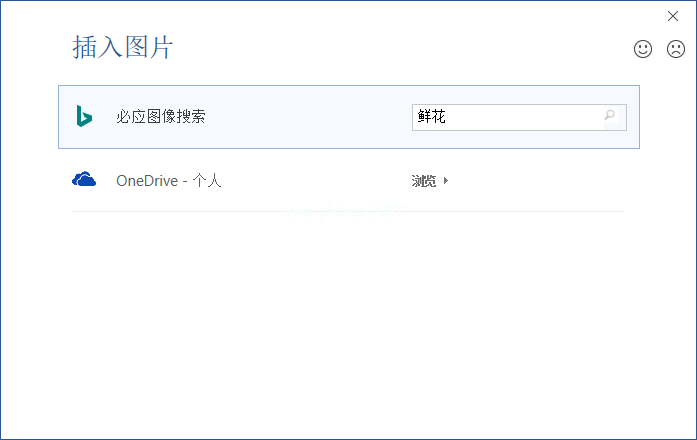
(3)打开“搜索结果”界面,显示搜索到的花卉图片缩略图。选中需要的图片,点击“插入”按钮,将选中的图片插入到文档中。

提示:将图片插入wps文档后,如果当前图片与主题不一致,需要更改其他图片,可以直接右键单击图片,从弹出的快捷菜单中选择【更改图片】-【来自文件】或【来自在线来源】,然后选择其他图片替换原图片。
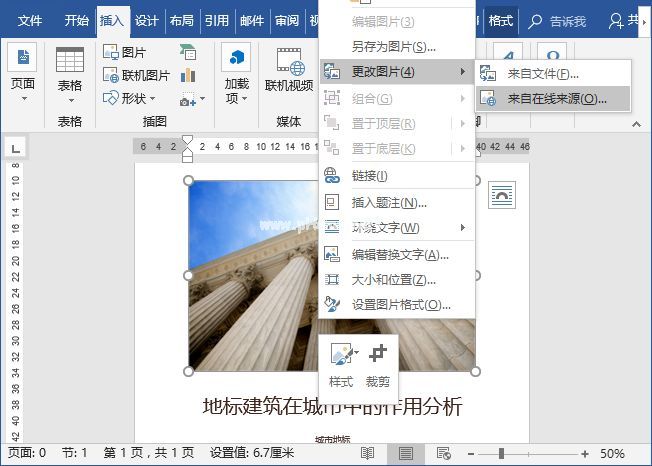
好了,今天的内容到此结束!简单但很普通。更多与wps图片相关的技巧将陆续分享,敬请关注!
版权声明:wps如何插入图片?是由宝哥软件园云端程序自动收集整理而来。如果本文侵犯了你的权益,请联系本站底部QQ或者邮箱删除。

















